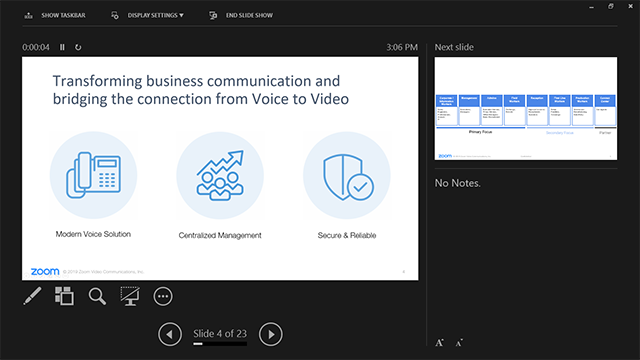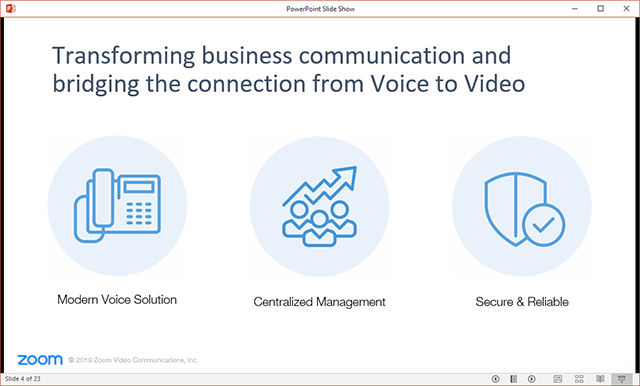Chia sẻ màn hình bản trình bày PowerPoint
Bạn có thể chia sẻ màn hình bản trình bày PowerPoint trong cuộc họp Zoom bằng ba cách. Nếu có màn hình kép, bạn có thể chia sẻ bản trình chiếu trong khi xem ghi chú của diễn giả trên một màn hình khác. Nếu chỉ có một màn hình, bạn cũng có thể bắt đầu trình chiếu trong cửa sổ riêng để có thể sử dụng các tính năng cuộc họp khác trong khi chia sẻ bản trình bày.
Nếu có người tham gia khác cùng trình bày các phần trong PowerPoint, bạn có thể cấp cho họ quyền điều khiển trang chiếu trong Zoom, để họ có thể điều khiển bản trình chiếu từ phía họ mà không cần yêu cầu bạn chuyển sang trang chiếu tiếp theo. Ngoài ra, trang trình chiếu PowerPoint có thể được chia sẻ dưới dạng Nền ảo để có trải nghiệm chia sẻ sống động hơn.
Màn hình kép với chế độ trình chiếu và chế độ xem của người thuyết trình
Hãy làm theo các bước sau nếu bạn đang dùng nhiều màn hình và muốn trình bày PowerPoint trên một màn hình, đồng thời xem ghi chú của diễn giả trên màn hình khác.
- Mở tệp PowerPoint bạn muốn trình bày.
- Bắt đầu hoặc tham gia cuộc họp Zoom.
- Nhấn vào Chia sẻ màn hình
 trong bảng điều khiển cuộc họp.
trong bảng điều khiển cuộc họp. - "Chọn màn hình chính sau đó nhấp vào Chia sẻ." "Nếu bạn không chắc chắn màn hình nào là màn hình chính của mình, hãy chọn màn hình PowerPoint đang mở."
- (Không bắt buộc) Trên menu điều khiển cuộc họp, di chuột đè lên Bạn đang chia sẻ màn hình, sau đó nhấp vào mũi tên chỉ xuống
 , để xem màn hình được chia sẻ với những người tham gia. Để dừng xem màn hình được chia sẻ, hãy nhấp vào mũi tên hướng lên
, để xem màn hình được chia sẻ với những người tham gia. Để dừng xem màn hình được chia sẻ, hãy nhấp vào mũi tên hướng lên  .
. - Quay lại Powerpoint rồi nhấp vào thẻ Bản trình chiếu.
- Bắt đầu bản trình bày bằng cách chọn các tùy chọn Phát từ đầu hoặc Phát từ trang chiếu hiện tại.
Nếu bạn chia sẻ đúng màn hình chính của mình, người tham gia sẽ thấy PowerPoint trong chế độ xem bản trình chiếu. Viền xanh lá cây cho biết màn hình của bạn đang được chia sẻ.
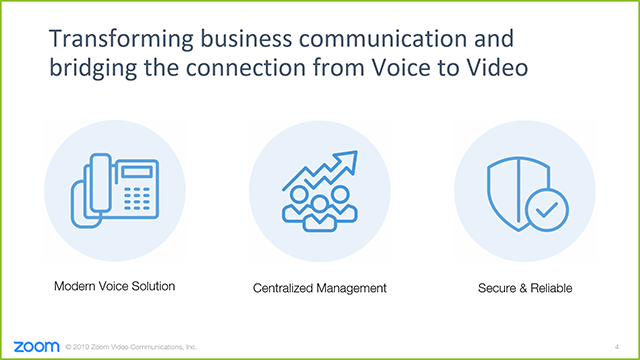 Chế độ xem của diễn giả sẽ xuất hiện trên màn hình phụ của bạn. Sử dụng màn hình này để xem ghi chú về trang chiếu và điều khiển bản trình bày.
Chế độ xem của diễn giả sẽ xuất hiện trên màn hình phụ của bạn. Sử dụng màn hình này để xem ghi chú về trang chiếu và điều khiển bản trình bày.
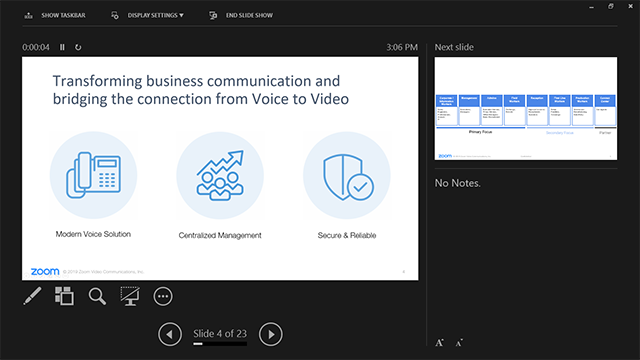
- Nếu bạn chưa chia sẻ đúng màn hình, hãy nhấp vào Đổi màn hình. PowerPoint sẽ chuyển sang màn hình được sử dụng cho chế độ xem bản trình chiếu.
Ngoài ra, bạn có thể nhấp vào Chia sẻ mới trên các tùy chọn điều khiển chia sẻ màn hình của mình và chọn màn hình hiển thị PowerPoint trong chế độ xem trình chiếu.

Thiết lập màn hình đơn có cửa sổ chế độ xem bản trình chiếu
Hãy làm theo các bước sau nếu bạn có màn hình đơn và muốn chia sẻ bản trình bày PowerPoint trong chế độ xem bản trình chiếu, nhưng chỉ ở trong một cửa sổ thay vì hiển thị toàn màn hình." Cách này hữu ích nếu bạn cần sử dụng các tính năng cuộc họp, chẳng hạn như trò chuyện trong cuộc họp hoặc quản lý người tham gia, trong khi chia sẻ bản trình bày PowerPoint."
- Mở tệp PowerPoint bạn muốn trình bày.
- Nhấp vào thẻ Bản trình chiếu rồi chọn Thiết lập bản trình chiếu.
- Trong Loại trình chiếu, chọn Duyệt bởi một người (cửa sổ) và sau đó chọn OK.
- Quay lại Powerpoint rồi nhấp vào thẻ Bản trình chiếu.
- Bắt đầu bản trình bày bằng cách chọn các tùy chọn Phát từ đầu hoặc Phát từ trang chiếu hiện tại.
PowerPoint sẽ hiển thị bản trình chiếu trong một cửa sổ.
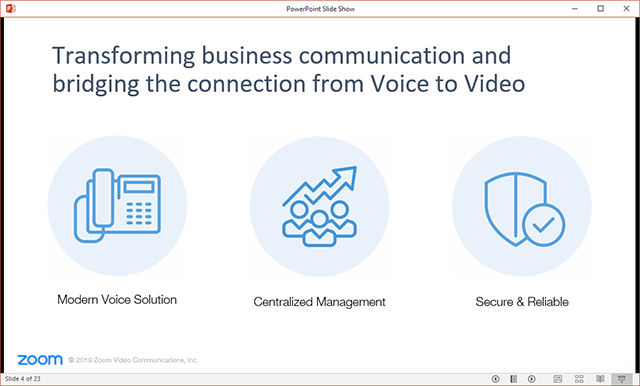
- Trong Zoom, bắt đầu hoặc tham gia cuộc họp.
- Nhấp vào Chia sẻ màn hình
 trên các tùy chọn điều khiển cuộc họp.
trên các tùy chọn điều khiển cuộc họp. - Chọn cửa sổ PowerPoint rồi nhấp vào Chia sẻ.
Lưu ý: Bạn phải chọn cửa sổ PowerPoint, không chọn toàn bộ màn hình." Việc chia sẻ riêng cửa sổ PowerPoint cho phép bạn sử dụng các tính năng khác mà không làm gián đoạn chế độ xem bản trình bày.
Thiết lập màn hình đơn với chế độ trình chiếu ở giao diện toàn màn hình
- Mở tệp PowerPoint bạn muốn trình bày.
- Bắt đầu hoặc tham gia cuộc họp Zoom.
- Nhấp vào Chia sẻ màn hình
 trên các tùy chọn điều khiển cuộc họp.
trên các tùy chọn điều khiển cuộc họp. - Chọn màn hình của bạn sau đó nhấp vào Chia sẻ.
- (Không bắt buộc) Trên menu điều khiển cuộc họp, di chuột đè lên Bạn đang chia sẻ màn hình, sau đó nhấp vào mũi tên chỉ xuống
 , để xem màn hình được chia sẻ với những người tham gia. Để dừng xem màn hình được chia sẻ, hãy nhấp vào mũi tên hướng lên
, để xem màn hình được chia sẻ với những người tham gia. Để dừng xem màn hình được chia sẻ, hãy nhấp vào mũi tên hướng lên  .
. - Quay lại Powerpoint rồi nhấp vào thẻ Bản trình chiếu.
- Bắt đầu bản trình bày bằng cách chọn các tùy chọn Phát từ đầu hoặc Phát từ trang chiếu hiện tại.
Viền xanh lá cây cho biết màn hình của bạn hiện đang được chia sẻ.
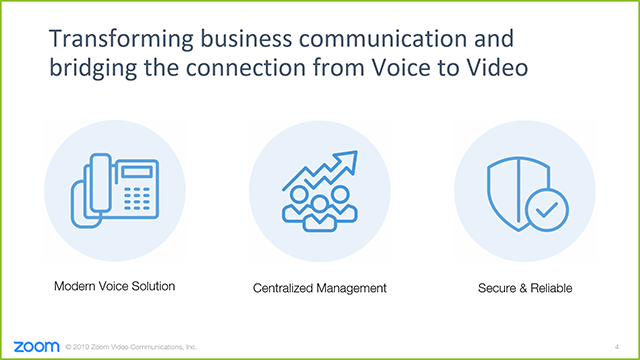
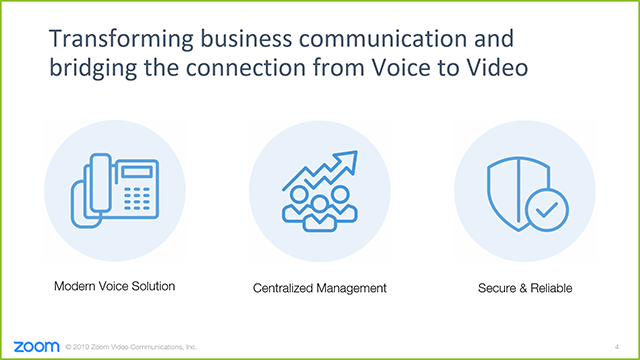 Chế độ xem của diễn giả sẽ xuất hiện trên màn hình phụ của bạn. Sử dụng màn hình này để xem ghi chú về trang chiếu và điều khiển bản trình bày.
Chế độ xem của diễn giả sẽ xuất hiện trên màn hình phụ của bạn. Sử dụng màn hình này để xem ghi chú về trang chiếu và điều khiển bản trình bày.